
Come eliminare facilmente le foto di Instagram su iPhone (Guida 2026)

Essendo una delle piattaforme social più popolari, gli utenti di Instagram condividono ogni giorno un gran numero di foto e video. Tuttavia, ci sono alcune foto che potresti non voler continuare a visualizzare sulla tua pagina. Potresti voler eliminare le foto di Instagram o nasconderne alcune sul tuo iPhone. In tal caso, cosa dovresti fare? Questo articolo ti fornirà una guida dettagliata su come eliminare le foto di Instagram su iPhone. Iniziamo.
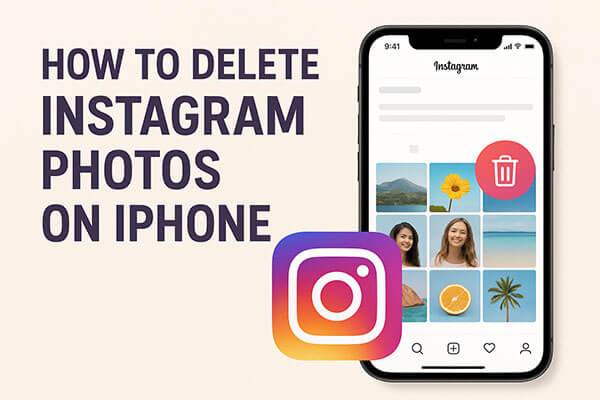
Come faccio a eliminare le foto di Instagram dal mio iPhone? Per eliminare una foto che hai pubblicato, puoi farlo direttamente tramite l'app di Instagram.
Ecco come eliminare le foto su Instagram su iPhone:
Passaggio 1. Apri l'app Instagram sul tuo iPhone.
Passaggio 2. Tocca l'icona del tuo profilo nell'angolo in basso a destra.
Passaggio 3. Scorri i tuoi post e seleziona la foto che desideri eliminare.
Passaggio 4. Tocca i "tre puntini" nell'angolo in alto a destra.
Passaggio 5. Selezionare "Elimina" dal menu.
Passaggio 6. Confermare nuovamente toccando "Elimina".
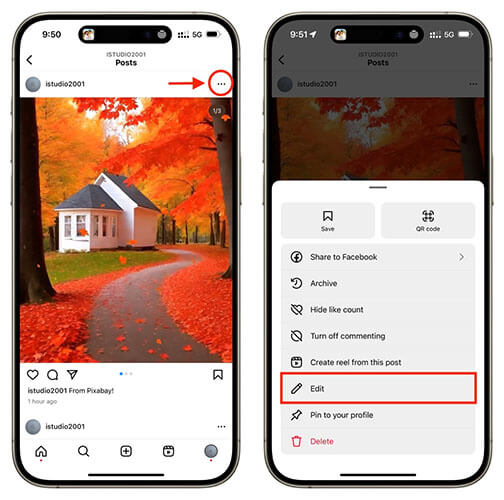
Una volta eliminata, la foto scompare definitivamente dal tuo profilo e dai feed dei tuoi follower.
Purtroppo, Instagram non ha una funzionalità integrata per eliminare più foto o post contemporaneamente. Tuttavia, esiste una soluzione alternativa che può rendere il processo più rapido.
Ecco come eliminare più foto di Instagram su iPhone:
Passaggio 1. Apri l'app Instagram e vai al tuo profilo toccando l'icona della persona nell'angolo in basso a destra.
Passaggio 2. Tocca le "tre linee orizzontali" nell'angolo in alto a destra per aprire il menu.
Passaggio 3. In "Come usi Instagram", seleziona "La tua attività".
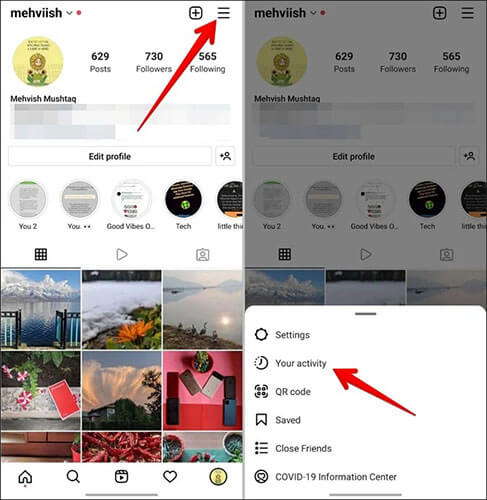
Passaggio 4. Quindi, in "Contenuti che hai condiviso", tocca "Post" e troverai tutti i post che hai condiviso su Instagram.
Passaggio 5. Tocca "Seleziona" in alto a destra, quindi scegli i post che desideri eliminare.
Passaggio 6. Tocca "Elimina" in basso, quindi tocca nuovamente "Elimina" per confermare.
Questo metodo consente di eliminare più post contemporaneamente, rendendo l'operazione molto più rapida e semplice rispetto all'eliminazione individuale.
Se vuoi recuperare le foto cancellate di Instagram sul tuo iPhone, puoi leggere il seguente articolo.
Come recuperare le foto cancellate di Instagram su iPhone con/senza backupSe non vuoi eliminare definitivamente una foto ma non vuoi che appaia nel tuo feed, l'opzione Archivio è la scelta migliore. I post archiviati non saranno visibili agli altri, ma potrai ripristinarli in qualsiasi momento.
Ecco come archiviare un post di Instagram su iPhone:
Passaggio 1. Apri l'app di Instagram e vai al post che vuoi archiviare.
Passaggio 2. Tocca i "tre puntini" nell'angolo in alto a destra del post.
Passaggio 3. Dal menu che appare, seleziona "Archivia".

Passaggio 4. Il post verrà rimosso dal tuo profilo ma salvato nella sezione Archivio, a cui puoi accedere toccando l'icona dell'orologio nell'angolo in alto a destra del tuo profilo.
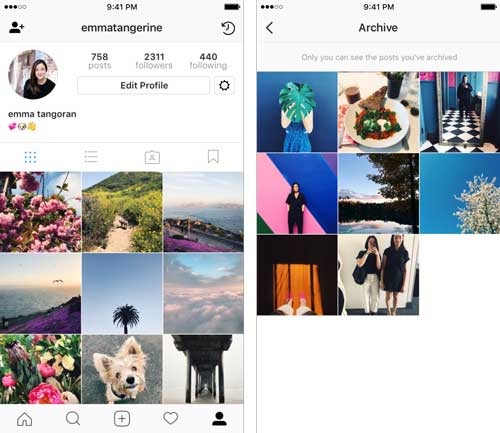
A volte, le foto di Instagram eliminate continuano a essere visualizzate sul tuo dispositivo iPhone. Questo accade probabilmente perché la cache delle foto di Instagram non è stata cancellata sul tuo iPhone o iPad. In tal caso, devi cancellare la cache delle foto di Instagram sul tuo iPhone in modo che le foto di Instagram eliminate non vengano più visualizzate su Instagram. Per farlo, ti consigliamo di affidarti a uno strumento di terze parti per la pulizia della cache delle foto di Instagram come Coolmuster iOS Cleaner .
Con questo strumento, puoi cancellare facilmente la cache delle foto su iPhone/iPad/iPod con un semplice clic. Oltre alle cache delle foto, questo strumento di pulizia cancella anche altri file indesiderati senza disinstallare l'app di Instagram, come cache, cookie, file temporanei, registri di crash, file temporanei di download, file di archiviazione utente e così via.
Punti salienti di Coolmuster iOS Cleaner :
Ecco come cancellare la cache delle foto di Instagram sul tuo iPhone utilizzando iOS Cleaner:
01 Scarica, installa e avvia Coolmuster iOS Cleaner sul tuo computer e collega il tuo iPhone al computer tramite un cavo USB. Quando il programma rileva automaticamente il tuo iPhone, mostrerà diverse modalità di pulizia sull'interfaccia.

02 Quindi potresti scegliere la prima modalità di pulizia per pulire le cache delle foto di Instagram su iPhone. Seleziona la casella prima di "Cache foto" e altre opzioni e clicca sul pulsante "Avvia scansione" per visualizzare i dettagli sul tuo iPhone.

03 Dopo una rapida scansione, puoi vedere quante cache di foto sono archiviate sul tuo iPhone. Basta selezionare la casella "Cache di foto" e altre opzioni, quindi premere i pulsanti "Pulisci" e "Ok" per iniziare a pulire contemporaneamente le cache di foto di Instagram su iPhone.

D1. È possibile eliminare le foto di Instagram dall'app Foto dell'iPhone?
No, non puoi. Molti utenti credono erroneamente che eliminare le foto di Instagram dall'album del proprio iPhone le rimuova direttamente da Instagram. Tuttavia, in realtà, eliminare le foto dall'album dell'iPhone non influisce sui post già pubblicati su Instagram.
L'album dell'iPhone memorizza solo le foto originali che hai scattato, mentre i contenuti di Instagram vengono salvati sui server di Instagram. Per eliminare una foto da Instagram, assicurati di farlo direttamente dall'app.
D2. Come faccio a eliminare le foto salvate su Instagram?
Per rimuovere le foto salvate di Instagram dalla memoria del tuo dispositivo, vai alla sezione "Salvate" nell'app Instagram, trova le foto che desideri rimuovere dal salvataggio e tocca l'icona del segnalibro. Questo rimuoverà le foto dalla raccolta "Salvate" nell'app, ma non eliminerà i file originali dalla memoria del tuo dispositivo.
D3. Perché non riesco più a eliminare le foto su Instagram?
Se riscontri problemi nell'eliminazione delle foto su Instagram, potrebbe essere dovuto a un problema temporaneo o a un problema con l'app o con il tuo dispositivo. Prova a chiudere e riaprire l'app di Instagram, oppure a disconnetterti e riconnetterti. Se il problema persiste, controlla se è disponibile un aggiornamento per l'app o cerca eventuali interruzioni o problemi del server segnalati da Instagram.
Ecco tutto su come eliminare le foto di Instagram dall'iPhone. I metodi sopra menzionati possono risolvere facilmente questo problema. Se devi eliminare completamente le foto di Instagram dal tuo iPhone, la soluzione migliore è usare Coolmuster iOS Cleaner . Non solo pulisce a fondo le cache delle foto di Instagram, ma aiuta anche a liberare spazio di archiviazione sull'iPhone , offrendo una soluzione semplice e sicura.
Articoli correlati:
Come cancellare la cache di Instagram su iPhone con/senza eliminare l'app?
Come eliminare gli album su iPhone/iPad? [3 modi semplici e veloci]
Come cancellare la cronologia delle ricerche di Instagram su iPhone? [4 modi]
Come eliminare in massa le foto dall'iPhone? Risolto in 6 modi utili





